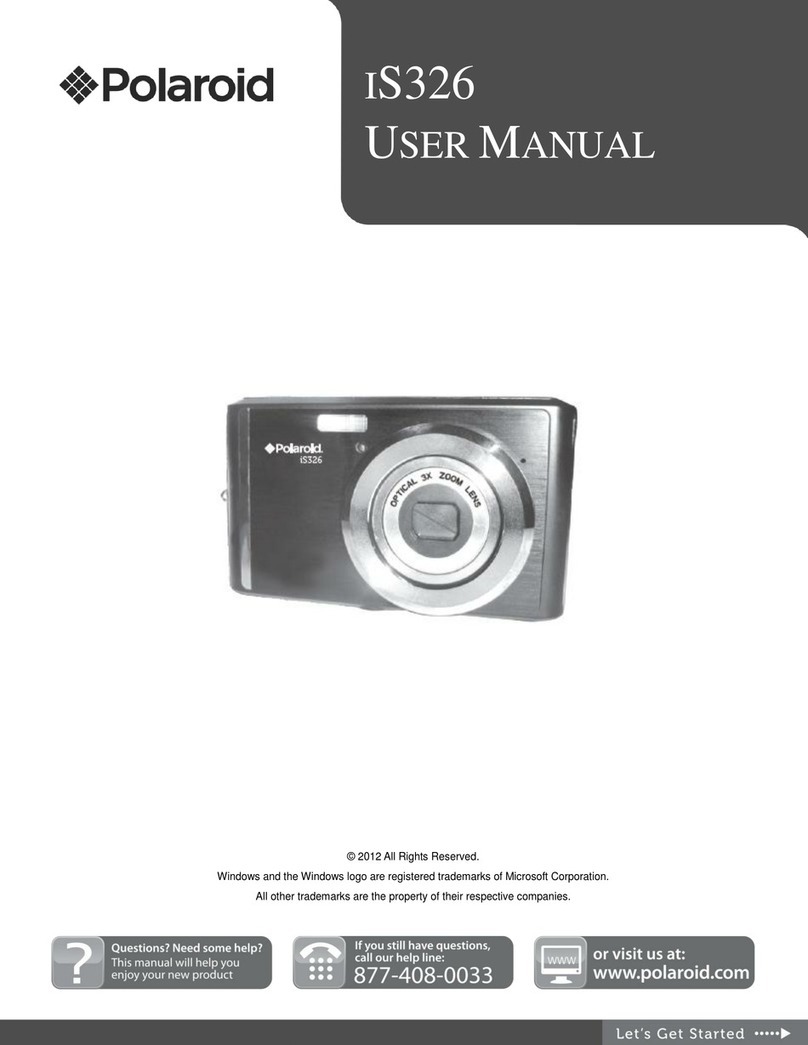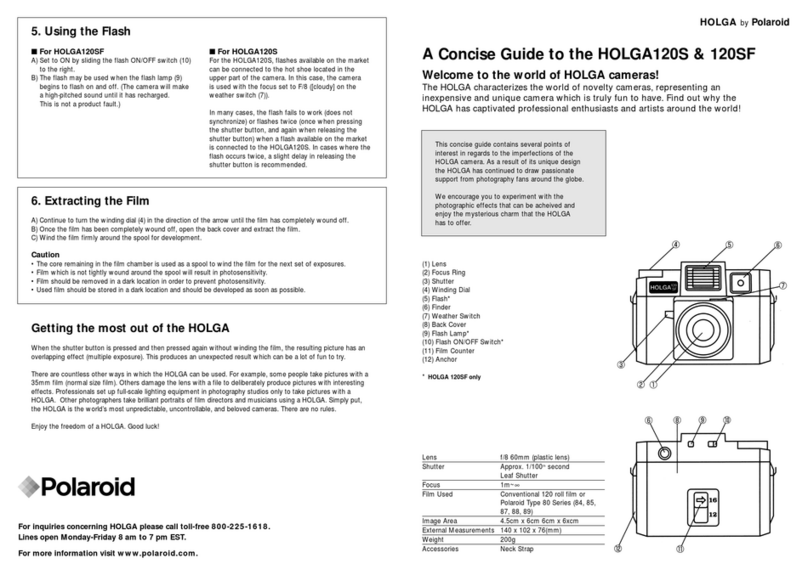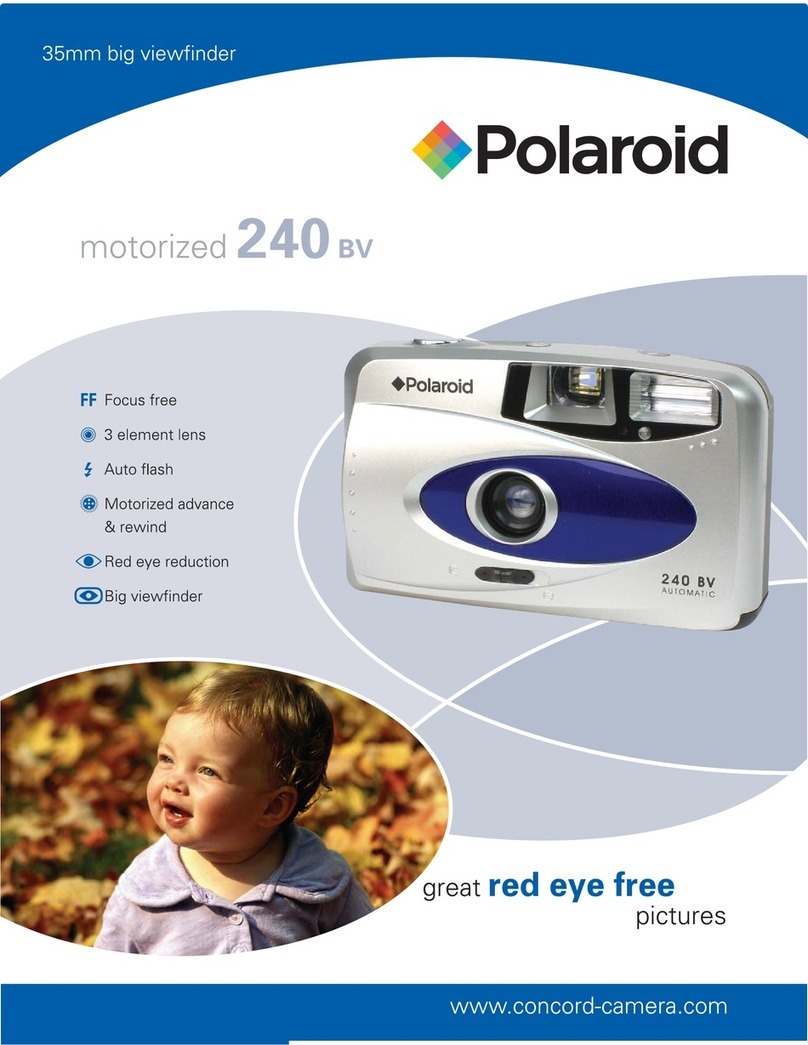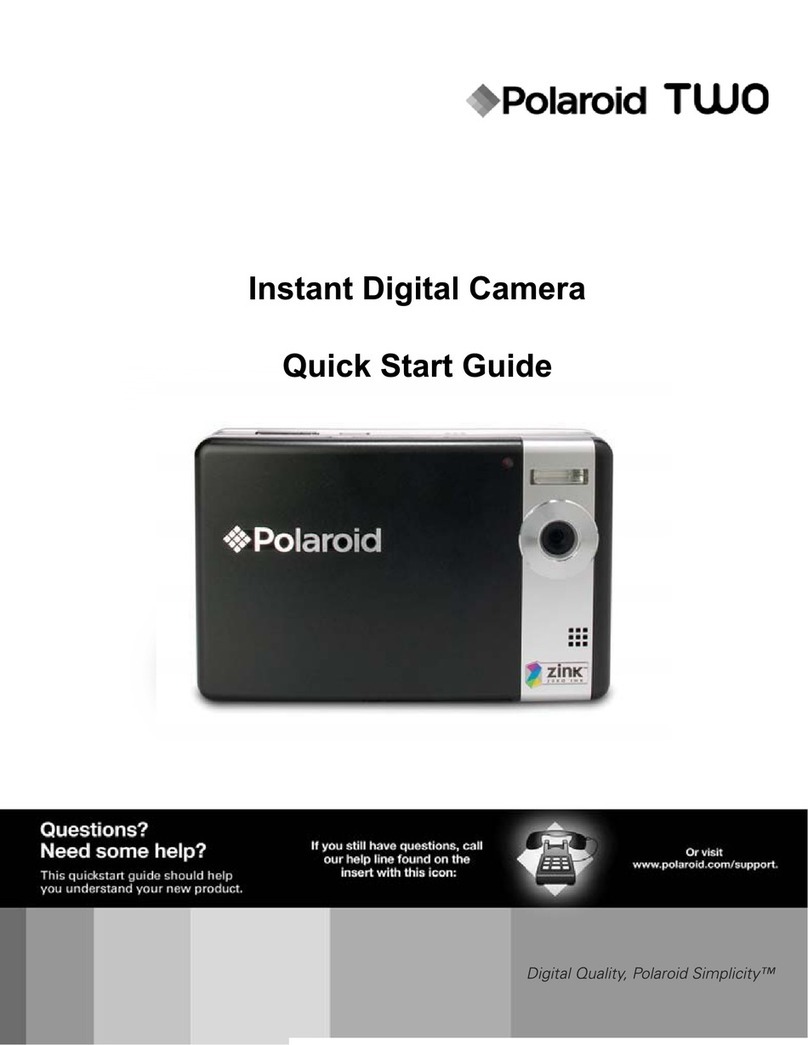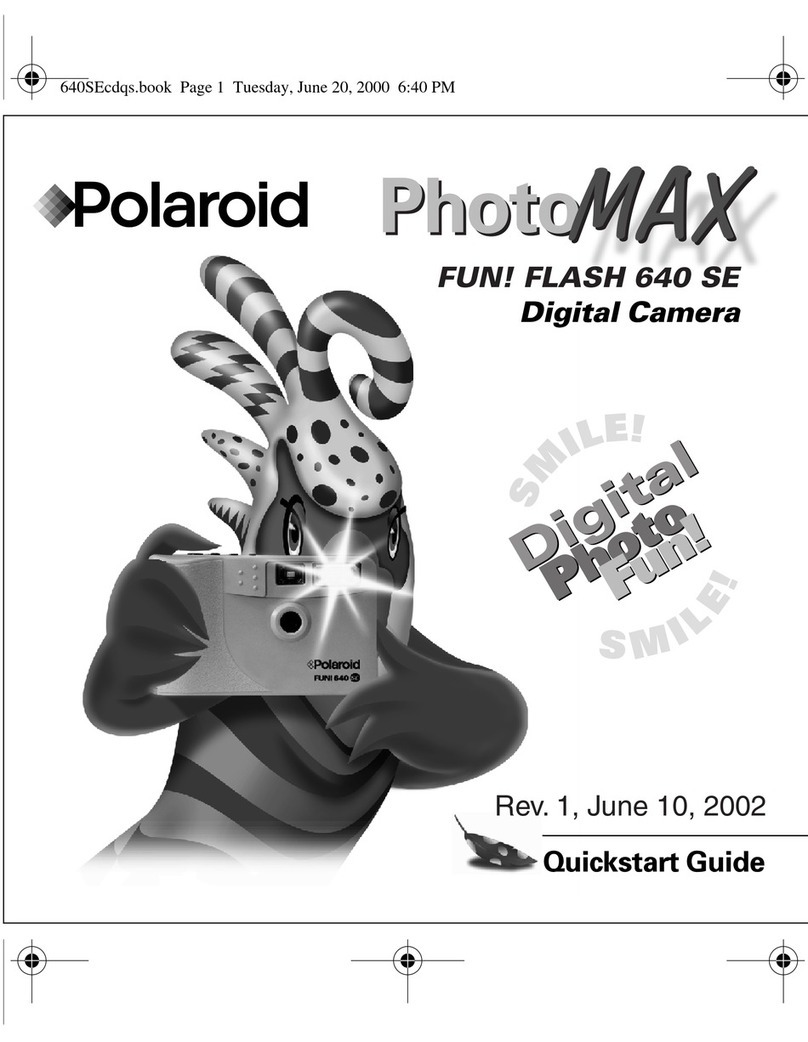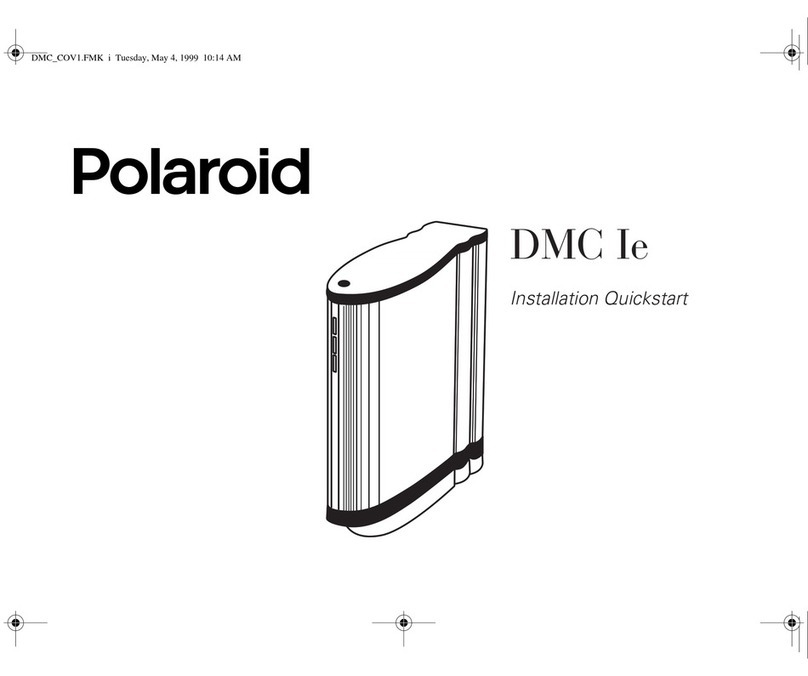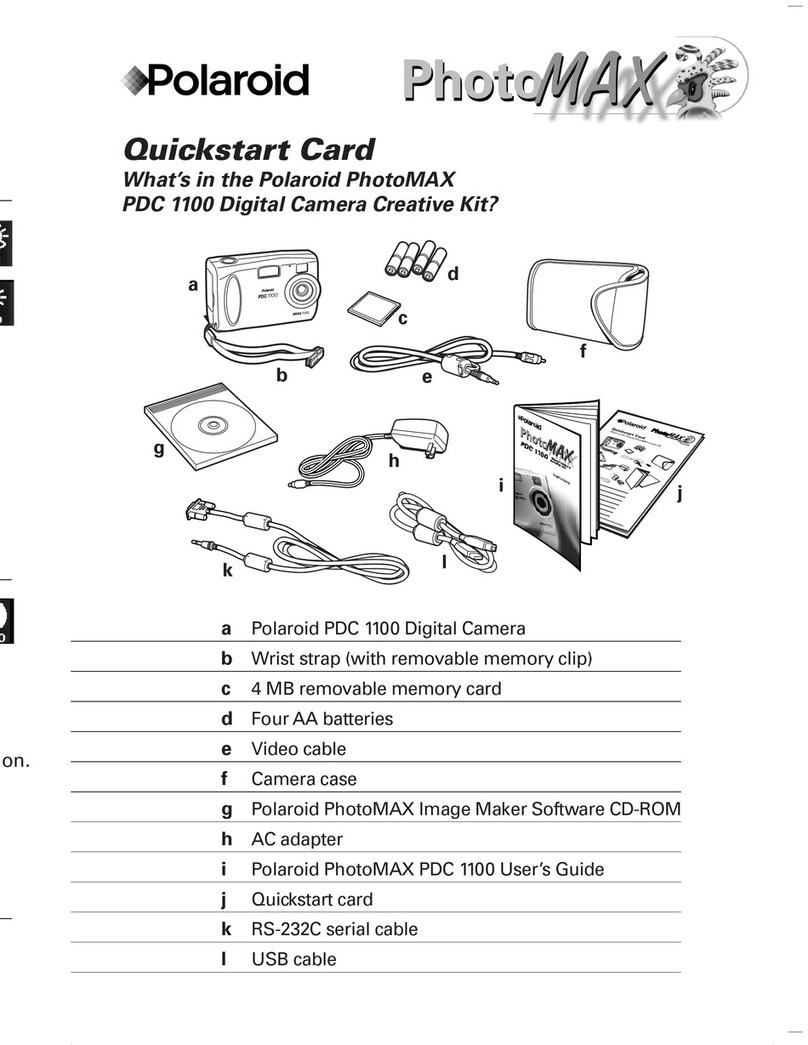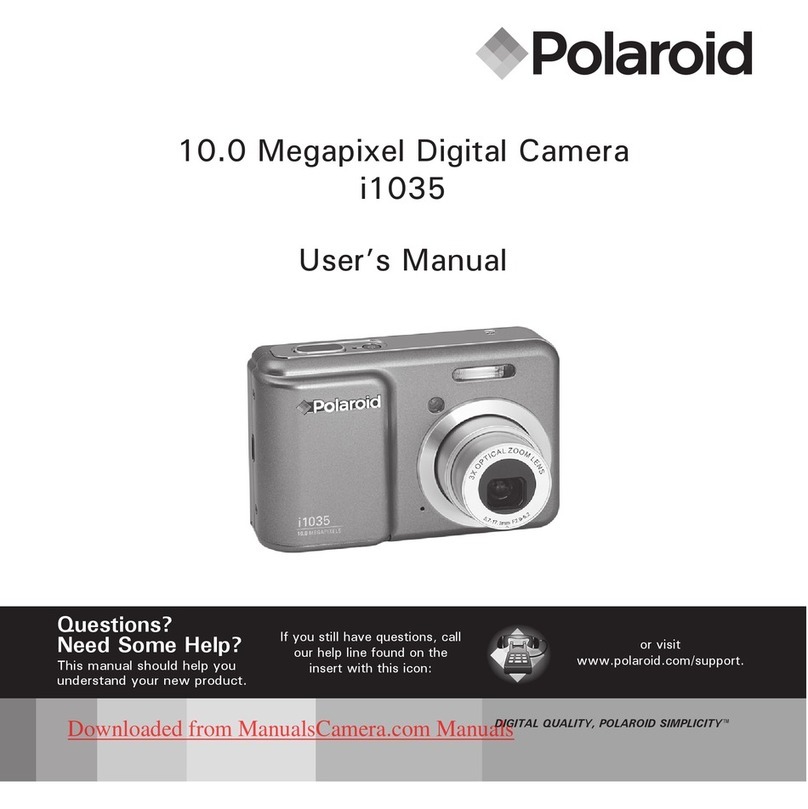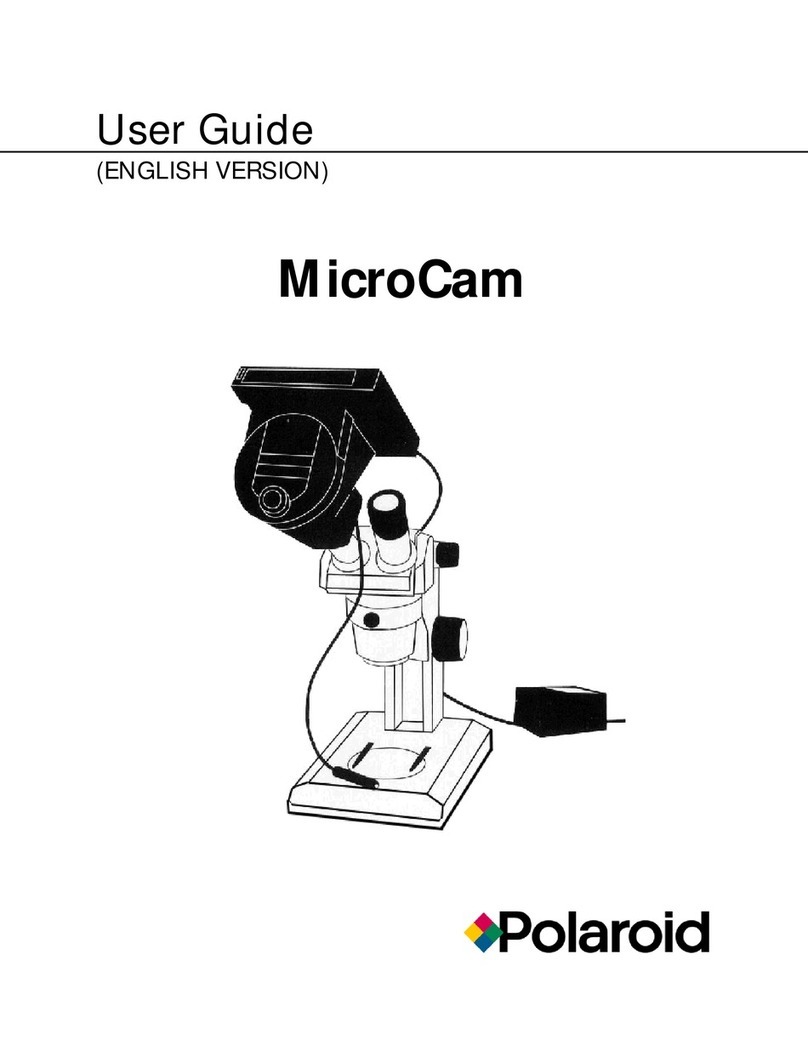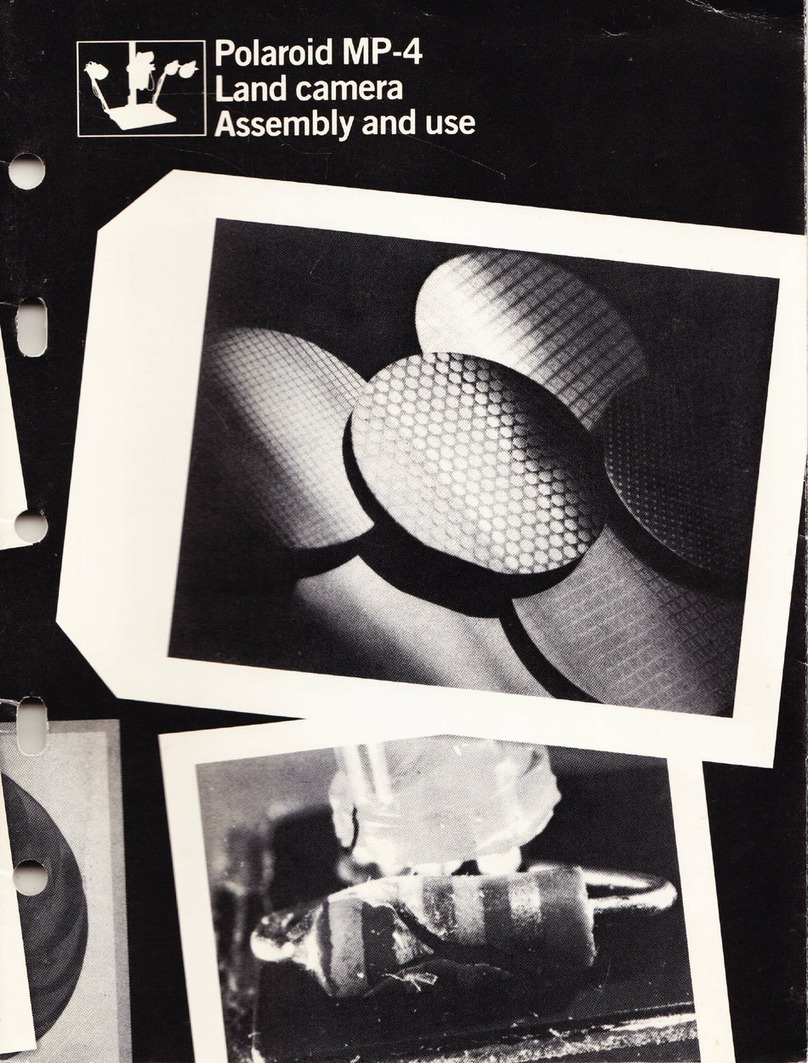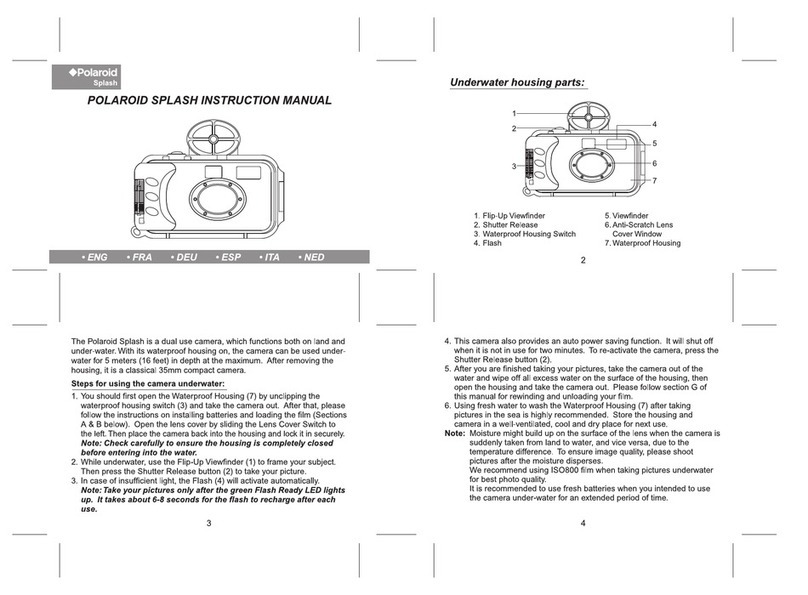Français Français Français
Mise en route
Capturer les images Votre Ordinateur
1. Ouvrez le couvercle des piles.
2. Insérez les piles avec l’orientation correcte
Votre appareil photo a un écran couleur LCD LTPS-TFT 2,4" qui aide à composer les
images, à lire les images/clips vidéo enregistrés ou ajuster les réglages du menu.
1. Appuyez sur le bouton Alimentation pour allumer.
2. Cadrez l’image sur l’écran du moniteur de sorte
que le sujet principal se trouve dans le cadre
de
mise au point.
■L’appui sur le bouton ▲Teffectue un zoom sur
le sujet et l’agrandit sur l’écran LCD.
3. Appuyez sur le déclencheur pour capturer l’image.
Windows
■Pentium III 800 ou équivalent
■Windows 2000/XP/Vista
■RAM 256Mo (512Mo recommand)
■150Mo d’espace libre disponible sur le
disque dur
■Lecteur de CD-ROM
■Port USB disponible
Macintosh
■PowerPC G3/G4/G5
■OS 9.0 ou supérieur
■RAM 256Mo (512Mo recommand)
■128Mo d’espace libre disponible sur
le disque dur
■Lecteur de CD-ROM
■Port USB disponible
indiquée.
3. Fermez le couvercle des piles et assurez-vous
qu’il est bien verrouillé.
4. Insérez une carte mémoire SD/SDHC (en
option).
■L’appareil photo a une mémoire interne de
16 Mo, mais vous pouvez également
insérer une carte mémoire SD/SDHC
(SDHC jusqu’à 4 Go-Nous recommandons
d’utiliser une carte SD Polaroid, non incluse.)
pour augmenter la capacité mémoire
de l’appareil photo.
■Assurez-vous de formater la carte
mémoire avec cet appareil photo avant sa première utilisation. Voir la page
15 du guide d’utilisation pour savoir comment formater votre carte SD.
Español
Incio
Lire des images fixes
Vous pouvez lire des images fixes sur l’ecran LCD.
1. Appuyez sur le bouton [ ].
■La dernière image apparaît à l’écran.
2. Les images peuvent être affichées en sequence
arrière ou avant avec les boutons / .
■Pour afficher l’image précédente, appuyez sur
le bouton .
■Pour afficher l’image suivante, appuyez sur le
bouton .
3. Appuyez sur le bouton
▲T
pour régler le
taux du zoom. Le facteur d’agrandissement
s’affiche sur l’ecran LCD.
4. Pour afficher une portion différente des images, appuyez sur les boutons
▲/ ▼/ / pour ajuster la zone d’affichage.
Effacer les images
1. Appuyez sur le bouton [ ].
■La dernière image apparaîtra à l’écran.
2. Sélectionnez l’image que vous souhaitez effacer avec les boutons / .
3. Appuyez sur le bouton MENU .
4. Sélectionnez [Supprim.] avec les boutons ▲/ ▼et appuyez sur le bouton SHUTTER.
5. Sélectionnez [Unique] ou [Tout] avec les boutons ▲/ ▼et appuyez sur le
bouton SHUTTER.
■[Unique] : Efface l’image sélectionnée ou la dernière image.
■[Tout] : Efface toutes les images sauf les images protégées.
6. Sélectionnez [OK ] avec les boutons ▲/ ▼et appuyez sur le bouton SHUTTER.
■Pour ne pas effacer, sélectionnez [Annuler], et appuyez sur le bouton
SHUTTER.
Español
Captura de imágenes
Télécharger vos fichiers
1. Connectez une extrémité du câble USB à un
port USB disponible sur votre ordinateur.
2. Connectez l’autre extrémité du câble USB à la
prise USB sur l’appareil photo.
3. Sélectionnez [PC Mode] avec les boutons ▲/ ▼et
appuyez sur le bouton SHUTTER.
4. Depuis le bureau de Windows, double-cliquez
sur « Poste de travail ».
5. Recherchez une nouvelle icône « disque
amovible ».
■
Ce « disque amovible » est la mémoire (ou carte mémoire) dans votre
appareil photo. En principe, l’appareil photo se verra attribuer la lettre « e »
ou suivante.
6. Double-cliquez sur le disque amovible et repérez le dossier DCIM.
7. Double-cliquez sur le dossier DCIM pour l’ouvrir et trouver plus de dossiers.
■Vos images enregistrées et les clips vidéo se trouveront dans ces dossiers.
8. Copier et collez ou faites un glisser-déplacer des fichiers image et vidéo dans
un dossier sur votre ordinateur.
Utilisateurs de Mac : Double-cliquez sur l’icône de l’unité de disque « sans titre » sur
votre bureau. iPhoto peut se lancer automatiquement.
Reportez-vous au guide de l’utilisateur (inclus dans le CD-Rom enfichier
pdf) ou sur le site: http://www.polaroid.com pour unedescription
détaillée de l’utilisation de l’appareil photo, de l’installationet de
l’utilisation du logiciel. Veuillez installer Adobe®Acrobat®ReaderTM
pour pouvoir lire le guide de l’utilisateur en fichier pdf.
“Polaroid” et “Polaroid et Pixel” sont des marques de Polaroid Corporation.
Español
Transferir Archivos Al Equipo
1. Abra la tapa del compartimento de las
baterías.
La cámara está equipada con una pantalla en color LCD LTPS-TFT de 2,4 pulgadas,
que le ayuda a componer y reproducir las imágenes y clips de vídeo grabados o
ajustar la configuración de menú.
1. Pulse el botón de encendido para encender la
cámara.
2. Componga la imagen en la pantalla del monitor
para que el sujeto principal esté dentro del
Windows
■Pentium III 800 o equivalente
■Windows 2000/XP/Vista
■256MB RAM (512 MB recomendado)
■150MB de espacio en disco disponible
■Unidad deCD-ROM
■Un puerto USB disponible
Macintosh
■PowerPC G3/G4/G5
■SO 9,0 ó más reciente
■256MB RAM (512 MB recomendado)
■128MB de espacio en disco disponible
■Unidad deCD-ROM
■Un puerto USB disponible
2. Inserte las baterías, según se indica.
3. Cierre la tapa de la baterías y asegúrese de
que está perfectamente bloqueada.
4. Inserte una tarjeta de memoria SD/SDHC
(opcional).
■La cámara cuenta con memoria interna
de16MB; pero también puede utilizar una
tarjeta de memoria SD/SDHC (SDHC
hasta 4 GB-Recomendamos el uso de una
tarjeta SD de Polaroid; no se suministra.)
para ampliar la capacidad de memoria de la
cámara.
■Asegúrese de formatear la tarjeta de
memoria de esta cámara antes de utilizarla por primera vez. Consulte la
pagina 15 de la Guia del usuario para formatear la tarjeta SD.
cuadro de enfoque.
■
Si pulsa el botón
▲Tse acerca al
objeto, ampliándolo en la pantalla LCD.
3. Pulse el botón del obturador para capturar una imagen.
Reproducir imágenes instantáneas
Puede reproducir imagenes instantaneas en el monitor LCD.
1. Pulse el botón [ ] .
■Aparecerá la última imagen en la pantalla.
2. Las imágenes se pueden reproducir en un
secuencia de avance o retroceso con los botones
/ .
■Para ver la imagen anterior, pulse el botón .
■Para ver la imagen siguiente, pulse el botón .
3. Mantenga pulsado el botón ▲Tpara ajustar
la proporción de zoom. El factor de ampliación
apareceráen el monitor LCD.
4. Para ver diferentes partes de las imágenes, pulse los botones ▲/ ▼/ /
paraajustar el área de visualización.
Borrar una única imagen
1. Pulse el botón [ ].
■Aparecerá la última imagen en la pantalla.
2. Seleccione la imagen que desee borrar con los botones / buttons.
3. Pulse el botón MENU .
4. Seleccione [Eliminar] con los botones ▲/ ▼, y pulse el botón SHUTTER.
5. Seleccione [Única] o [Todas] con los botones ▲/ ▼, y pulse el botón SHUTTER.
■[Única]: Borra la imagen seleccionada o la última imagen.
■[Todas]: Borra todas las imgenes excepto las protegidas.
6. Seleccione [OK] con los botones ▲/ ▼, y pulse el botón SHUTTER .
■Para no borrar, seleccione [Cancelar], y pulse el botón SHUTTER.
Descarga de archivos
1. Conecte un extremo del cable USB a un
puerto USB disponible en el equipo.
2. Conecte el otro extremo del cable USB al
terminal USB de la cámara.
3. Seleccione [PC Mode] utilizando los botones▲/ ▼,
y pulse el botón SHUTTER.
4. Desde el escritorio de Windows, haga doble
clic en “Mi PC”.
5. Busque un nuevo icono de “disco extraíble”.
■Dicho “disco extraíble” está en la memoria
(o tarjeta de memoria) de su cámara. Por lo general, a la cámara se le
asignará la letra de la unidad "E" o superior.
6. Haga doble clic en el disco extraíble y localice la carpeta DCIM.
7. Haga doble clic en la carpeta DCIM para abrirla y encontrar más carpetas.
■Las imágenes guardadas y los vídeos estarán en esas carpetas.
8. Copie y pegue, o arrastre y suelte, archivos de imagen y vídeo a una carpeta
en su ordenador.
Usuarios de Mac: Haga doble clic en el icono de la unidad del disco “sin título” o “sin
etiqueta” en su escritorio. iPhoto lo iniciará automáticamente.
Consulte el manual del usuario (incluido en el CD-Rom como archivopdf)
o visite http:// www.polaroid.com acerca del uso detallado de la cámara e
instalación del software. Para poder leer la guía del usuario, instale
Adobe®Acrobat®ReaderTM.
“Polaroid” y “Polaroid and Pixel” son marcas registradas de Polaroid Corporation.